كيفية تسجيل الدخول إلى Google Maps
هذا الدليل المختصر هو أداة مرجعية للمساعدة في تحديث معرفتك أو ممارسة ما تعلمته في دورة الفيديو التدريبية عبر الإنترنت "كيفية تسجيل الدخول إلى Google Maps".
يتيح لك تسجيل الدخول إلى Google Maps باستخدام حسابك على Google حفظ الرحلات والعناوين والعثور بسرعة على الأماكن المفضلة والحصول على نتائج بحث مخصصة.
توضح هذه الدورة التدريبية كيفية تسجيل الدخول إلى تطبيق Google Maps على هاتف Android، وتتشابه الخطوات على iPhone أو في متصفح الإنترنت على جهاز كمبيوتر.
يمكنك أيضًا استخدام Google Maps بدون تسجيل الدخول.
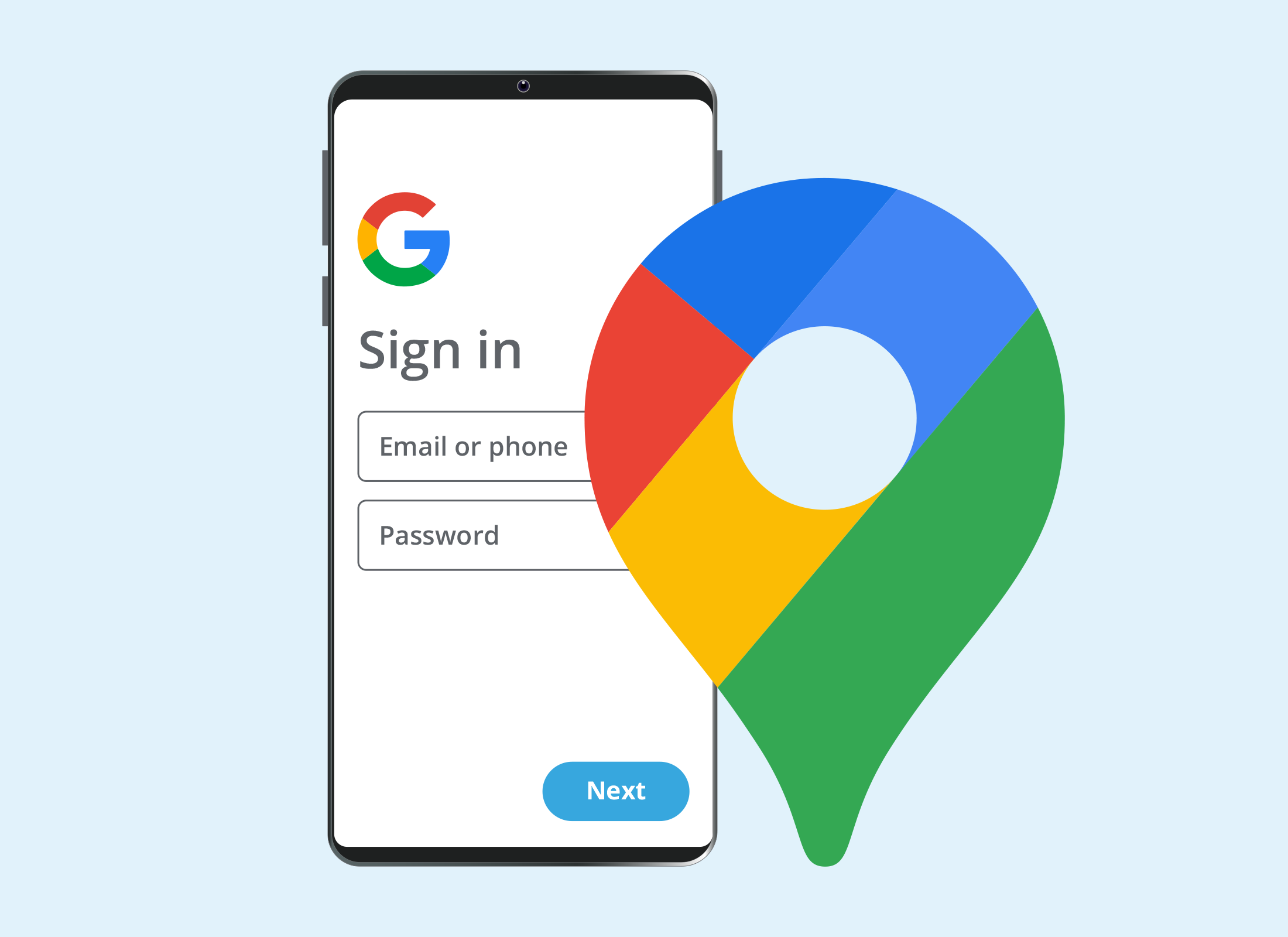
الإعداد
للبدء، تأكد من تسجيل الدخول إلى هاتف Android الخاص بك باستخدام حسابك على Google. تحتاج أيضًا إلى منح تطبيق Google Maps إذنًا للوصول إلى موقعك الجغرافي. للقيام بذلك:
- من شاشة التطبيقات، انقر فوق أيقونة الإعدادات.
- من القائمة التي تظهر، ابحث عن الموقع واضغط عليه لفتح القائمة.
- اضغط على مفتاح التبديل في أعلى يمين الشاشة لتشغيل الموقع.
- انقر على أذونات التطبيق، ثم ابحث عن أيقونة Google Maps وانقر عليها. إذا كنت قد استخدمت التطبيق مؤخرًا، فسيكون في الأعلى. إذا لم يكن كذلك، فقم بالتمرير في القائمة حتى يظهر.
- من الخيارات التي تظهر، انقر فوق السماح فقط أثناء استخدام التطبيق. هذا يعني أن Google Maps لن تتعقب موقعك إلا عند استخدام التطبيق.
- اضغط على زر "الصفحة الرئيسية" للعودة إلى "الشاشة الرئيسية".
يمكنك دائمًا إيقاف إعدادات الموقع وتغيير أذونات التطبيق إذا كنت لا تريد أن تتبع Google Maps موقعك الجغرافي.
تسجيل الدخول
- من الشاشة الرئيسية، انقر فوق مجلد Google لفتحه.
- اضغط على أيقونة Google Maps لفتح التطبيق.
- على يمين شريط البحث أعلى الشاشة، يجب أن تظهِر أيقونة "دائرة الحساب" صورة الملف الشخصي أو الحرف الأول الذي تستخدمه لحسابك على Google. هذا يعني أنك سجلت الدخول إلى Google Maps.
- للتأكيد، انقر على أيقونة دائرة الحساب لفتح تطبيق حساب Google ورؤية اسمك معروضًا في اللوحة.